Hur man eliminerar genvägsvirus från en USB-enhet (Pendrive)
I dagens digitala samhälle är datorer oumbärliga verktyg för en rad aktiviteter, inklusive utbildning, underhållning, online-handel och diverse vardagsrutiner. Vi utnyttjar internet flitigt och delar filer med andra. Internet är tyvärr också en grogrund för virus och andra skadliga aktiviteter.
Därför är det av största vikt att skydda sin dator med ett pålitligt antivirusprogram. Vi lagrar känslig information på våra datorer och delar ofta data med vänner, familj och kollegor via USB-enheter och SD-kort. Denna datadelning kan emellertid också exponera våra lagringsenheter för potentiella hot, såsom genvägsvirus.
Ett genvägsvirus kan göra data oläslig eller skadad, och i vissa fall kan det till och med omöjliggöra formatering av USB-enheten. För att återställa värdefull data är det nödvändigt att ta bort genvägsviruset på ett säkert sätt. Nedan beskrivs några effektiva metoder för att eliminera genvägsvirus från en USB-enhet och skydda både data och enheten.
Metod 1: Använda Kommandotolken
- Börja med att ansluta den infekterade USB-enheten till datorn.
- Öppna startmenyn, skriv ”kör” och sedan ”cmd” i sökrutan och tryck Enter.
Kopiera och klistra in följande kommando i kommandotolken och tryck Enter:
ATTRIB -H -R -S /S /D I:*.*
Ersätt bokstaven ”I” med den enhetsbeteckning som motsvarar din USB-enhet.
Kommandot ”attrib” används för att ändra filattribut.
-H visar alla dolda filer på USB-enheten.
-R återställer filer på lagringsenheten.
-S tar bort systemets koppling till filerna.
När du har återställt din data rekommenderas det att du gör en säkerhetskopia, formaterar USB-enheten och sedan kopierar tillbaka din data.
Ta bort genvägsvirus från datorns hårddisk
- Öppna startmenyn, skriv ”kör” och sedan ”cmd” i sökrutan och tryck Enter.
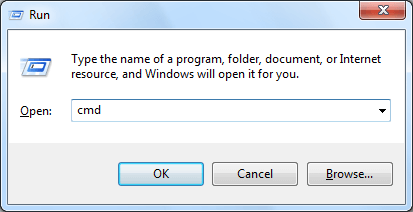
Kopiera och klistra in följande kommando i kommandotolken och tryck Enter:
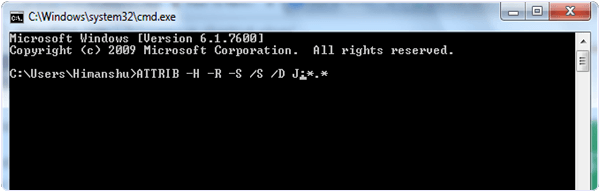
ATTRIB -H -R -S /S /D I:*.*
Ersätt bokstaven ”I” med den enhetsbeteckning som motsvarar din hårddiskpartition.
Obs: Upprepa denna process för varje partition på hårddisken.
Kommandot ”attrib” används för att ändra filattribut.
-H visar alla dolda filer på hårddisken.
-R återställer filer på lagringsenheten.
-S tar bort systemets koppling till filerna.
Metod 2: Använda Smadav Antivirus
Smadav är ett lätt och effektivt antivirusprogram med ett användarvänligt gränssnitt, som är särskilt lämpat för att ta bort genvägsvirus från USB-enheter. När du ansluter USB-enheten känner programmet igen den och startar en genomsökning. Smadav kan även visa dolda filer och ta bort genvägar och automatiska startfiler från både hårddisken och USB-enheten.
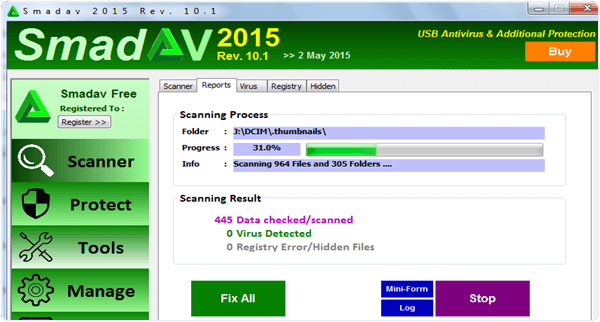
Steg för att ta bort genvägsvirus med Smadav
- Ladda ner och installera Smadav från denna länk.
- Anslut din USB-enhet till datorn.
- Smadav startar automatiskt en genomsökning av enheten.
- Efter genomsökningen visas en lista över infekterade och dolda filer.
- Du kan enkelt välja och ta bort de oönskade filerna.
Metod 3: Använda WinRAR
WinRAR, i första hand ett program för filkomprimering, kan också vara till hjälp för att ta bort genvägsvirus från USB-enheter. WinRAR kan visa filer som är infekterade av ett genvägsvirus. Det är ett användarvänligt verktyg med ett bra gränssnitt.
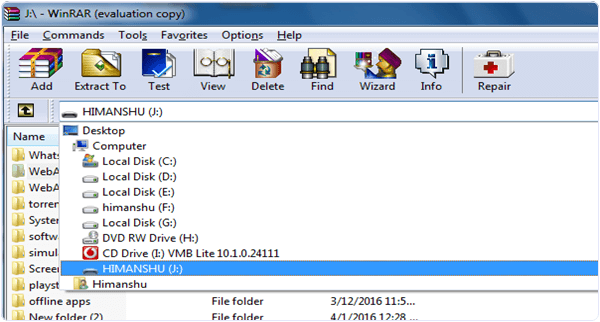
Steg för att ta bort genvägsvirus med WinRAR
Metod 4: Använda USB Disk Security
USB Disk Security är ett kraftfullt säkerhetsverktyg som skyddar USB-enheter från skadlig kod, inklusive trojaner och genvägsvirus. Det kan även skydda USB-enheten med ett lösenord. Verktyget är lättanvänt och ger information om autostartprogram.
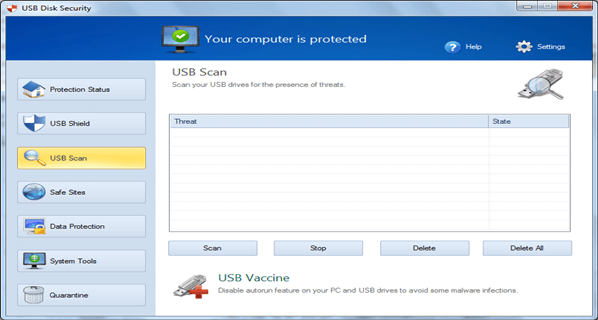
- Ladda ner och installera USB Disk Security från denna länk.
- Anslut din infekterade USB-enhet. Verktyget känner automatiskt igen och tar bort genvägsvirus från enheten.
Metod 5: Använda USB Fix
USB Fix är ett lätt program som är utformat för att ta bort genvägsvirus från USB-enheter och åtgärda problem med dem. Det är kompatibelt med alla Windows-versioner och har ett användarvänligt gränssnitt.
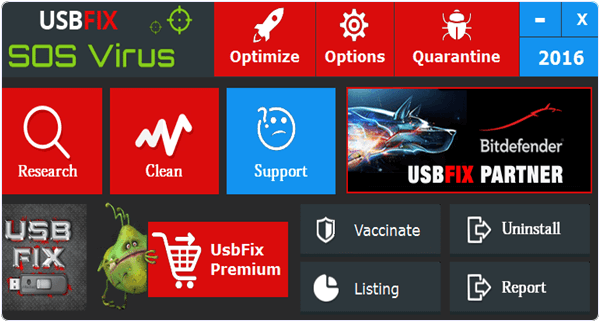
- Ladda ner och installera USB Fix från nedladdningslänken.
- Spara allt arbete och stäng alla öppna program, eftersom USB Fix automatiskt stänger all programvara innan genomsökningen påbörjas.
- Anslut din USB-enhet och klicka på ”Rensa”.
- Verktyget kommer att rensa de anslutna USB-enheterna och ta bort genvägsvirus. Starta om datorn efteråt.
Ovanstående metoder erbjuder effektiva sätt att bekämpa genvägsvirus på USB-enheter. Om du känner till någon annan bra metod som inte nämnts, får du gärna dela den med oss.